¿Cómo desinstalo el agente?
Hay dos métodos de desinstalación disponibles: desinstalación con un solo clic y desinstalación local manual.
Escenario
- El agente se instaló usando un paquete incorrecto y es necesario desinstalarlo.
- El agente se instaló con comandos incorrectos y es necesario desinstalarlo.
- Si el agente no se actualiza, desinstale el agente.
Prerrequisitos
Agent Status del servidor es Online.
Desinstalar el agente en la consola con un solo clic
Puede desinstalar un agente HSS desde la consola HSS.
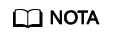
Después de desinstalar el agente de un servidor, HSS no proporcionará ninguna protección para el servidor.
- Iniciar sesión en la consola de gestión.
- En la esquina superior izquierda de la página, seleccione una región, haga clic en
 , y elija .
Figura 1 Acceso a HSS
, y elija .
Figura 1 Acceso a HSS
- En el cuadro de diálogo que se muestra, haga clic en Try the new edition para cambiar a la consola HSS (Nueva).
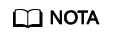
- Actualmente, HSS está disponible en las siguientes regiones: CN South-Guangzhou, CN-Hong Kong, AP-Bangkok, and AP-Singapore.
- En la consola HSS (Nueva), puede hacer clic en Back to Old Console en la esquina superior izquierda para cambiar a la consola HSS (Antigua).
- Si el análisis en la nube no está habilitado o accede a la consola HSS (Nuevo) por primera vez, se muestra el cuadro de diálogo Enable Cloud Scan?. Se recomienda seleccionar Enable cloud scan.
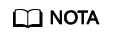
- La función de escaneo en la nube es gratuita.
- Una vez activada la función de análisis en la nube, se escanearán todos los servidores HSS. Algunas ediciones de cuota de HSS solo pueden admitir capacidades de análisis limitadas. Por lo tanto, se recomienda comprar la edición empresarial o superior para disfrutar de todas las capacidades de la función de escaneo en la nube.
Figura 2 Habilitar el análisis en la nube
- En el panel de navegación, elija .
- En la página mostrada, haga clic en la pestaña Agents y haga clic en Online. En la fila que contiene el servidor deseado, haga clic en Uninstall Agent en la columna Operation.
- En el cuadro de diálogo que se muestra, haga clic en OK.
En la lista de servidores, si Agent Status del servidor es Offline, su agente se desinstala correctamente.
Figura 3 Agente desinstalado
Desinstalar el agente del servidor
Puede desinstalar manualmente un agente HSS en un servidor cuando ya no utilice HSS o necesite reinstalar el agente.
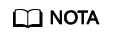
Después de desinstalar el agente de un servidor, HSS no proporcionará ninguna protección para el servidor.
- Desinstalar el agente de Linux
- Inicie sesión en el servidor desde el que desea desinstalar el agente. A continuación, ejecute el comando su - root para cambiar a usuario root.
- En cualquier directorio, ejecute el siguiente comando para desinstalar el agente:
- Si el agente se instaló con un paquete.rpm, ejecute el comando rpm -e --nodeps hostguard.
- Si el agente se instaló con el paquete a .deb, ejecute el comando dpkg -P hostguard.
Si se muestra la siguiente información, se desinstala el agente:
Stopping Hostguard... Hostguard stopped Hostguard uninstalled.
- Desinstalar el agente de Windows
- Inicie sesión en el servidor desde el que desea desinstalar un agente HSS.
- Haga clic en Start y seleccione Control Panel > Programs. A continuación, seleccione HostGuard y haga clic en Uninstall.
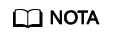
- Alternativamente, vaya al directorio de instalación y haga doble clic en unins000.exe.
- Si ha creado una carpeta para almacenar el acceso directo del agente en el menú Start al instalar el agente, también puede elegir Start > HostGuard > Uninstall HostGuard para desinstalar HostGuard.
- En el cuadro de diálogo Uninstall HostGuard, haga clic en Yes.
- Una vez completada la desinstalación, haga clic en OK.






